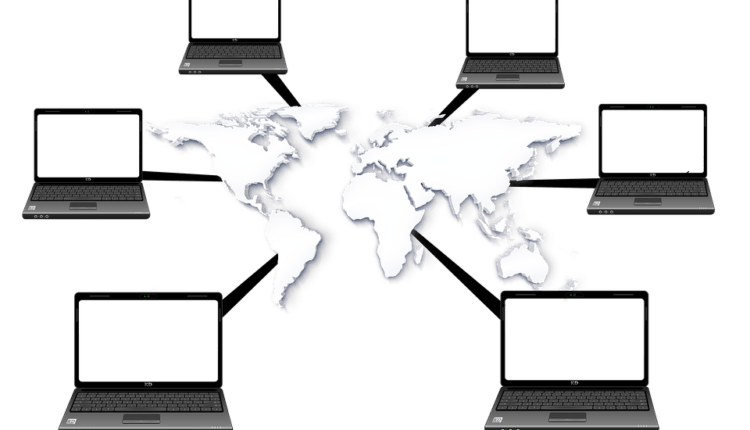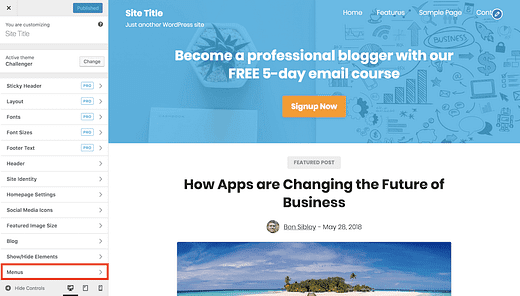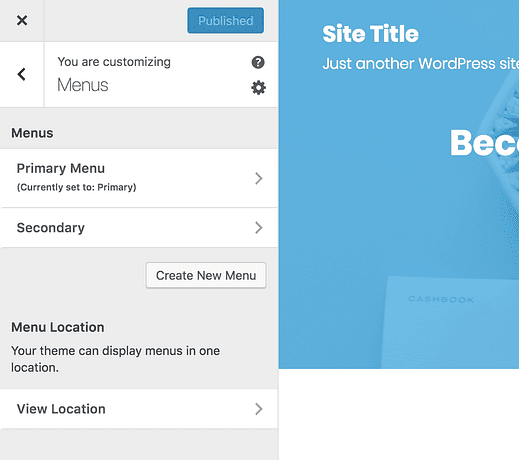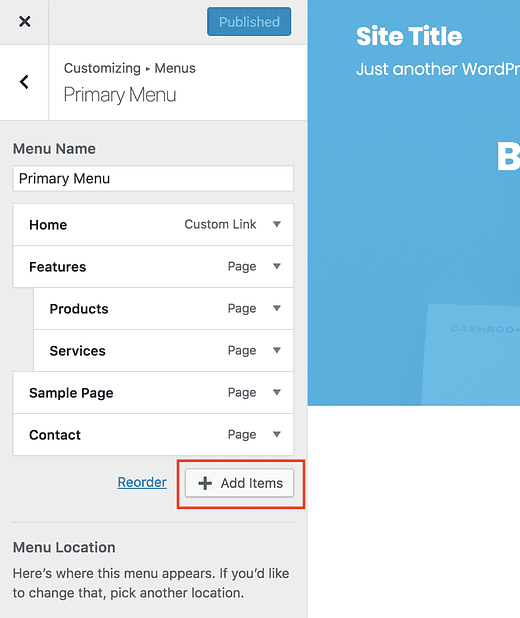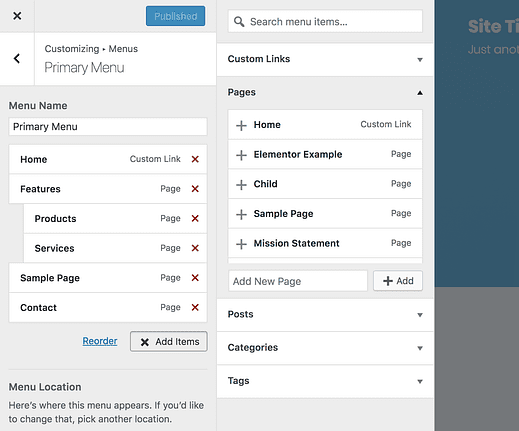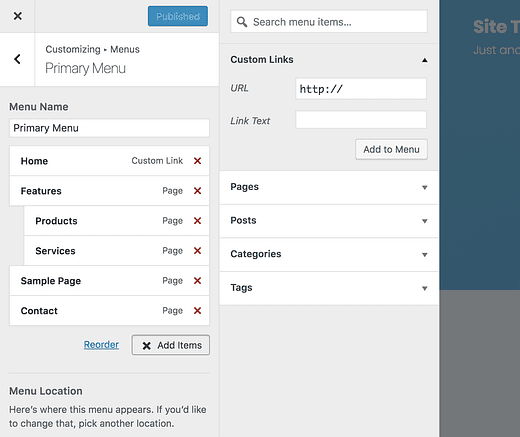Hur man lägger till en extern länk till din WordPress-meny
Är du ny på WordPress?
Att anpassa din meny är ett av de viktigaste stegen för att anpassa din webbplats.
Som du säkert redan har lärt dig kan din meny innehålla länkar till alla "sidor" du publicerar från din administratörspanel. Men det är inte allt du kan lägga till i din meny. Du kan också lägga till länkar till inlägg, kategoriarkiv och externa länkar leder till sidor på andra webbplatser.
I den här handledningen hittar du några steg för att skapa en anpassad meny och lägga till en extern länk till den.
Hur man lägger till en länk till en annan webbplats
Prenumerera på tävla teman på Youtube
Det första steget är att besöka Customizer (Utseende > Anpassa). Du hittar avsnittet Menyer hela vägen längst ner.
Det här är Customizer-vyn i Challenger- temat.
I avsnittet Menyer kan du skapa nya menyer, tilldela dem till platser i temat och redigera befintliga menyer.
Om du inte har skapat en anpassad meny ännu, klicka på knappen Skapa ny meny. Annars väljer du en av de befintliga menyerna.
I nästa panel klickar du på knappen Lägg till objekt för att lägga till ett nytt menyalternativ.
Detta öppnar en sidopanel där du kan välja mellan att lägga till anpassade länkar, sidor, inlägg, kategorier och taggar.
Sektionen Sidor kommer att vara öppen som standard.
Klicka på Anpassade länkar så hittar du en ingång där du kan ange vilken URL du vill.
Så här kan du ange en extern länk. Eftersom webbadressen accepterar alla giltiga länkar kan du ange en URL som länkar till vilken sida som helst på webben. Du kan också använda länktextinmatningen för att ställa in texten för menyalternativet.
Klicka slutligen på knappen Lägg till i meny och menyalternativet läggs till i din meny.
Märk länken som extern
När du lägger till externa länkar till din meny är det vanligtvis en bra idé att märka dem så att besökare inte av misstag lämnar din webbplats.
Följ den här korta handledningen för att lära dig hur du lägger till en extern länkikon till valfritt menyalternativ på din webbplats:
Hur man lägger till en extern länkikon till valfritt WordPress-menyobjekt
Slutsats
Att lägga till externa länkar är enkelt när du vet var du kan hitta alternativet. Genom att lägga till menyer via Customizer istället för menysidan i din instrumentpanel kan du också se dina ändringar live när du gör dem.
För att sammanfatta är stegen:
- Besök Customizer
- Öppna avsnittet Menyer
- Skapa en ny meny eller klicka på en befintlig
- Klicka på knappen Lägg till objekt
- Välj avsnittet Anpassade länkar
- Ange URL och länktext för det nya menyalternativet
- Klicka på knappen Lägg till i meny för att lägga till det nya menyalternativet till din meny
Externa länkar är särskilt praktiska om du har en målsida på en tredjepartsplattform eller ett evenemang på en annan webbplats att marknadsföra. Nu när du vet hur du lägger till dem kan du enkelt anpassa menyerna på din WordPress-webbplats.
Om du har några frågor eller feedback om detta inlägg, vänligen lämna en kommentar nedan.